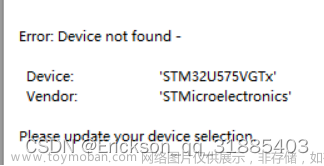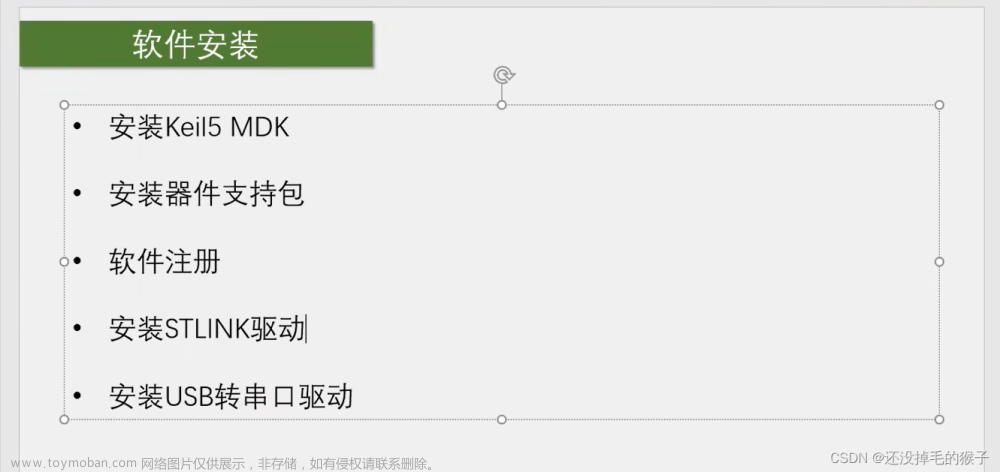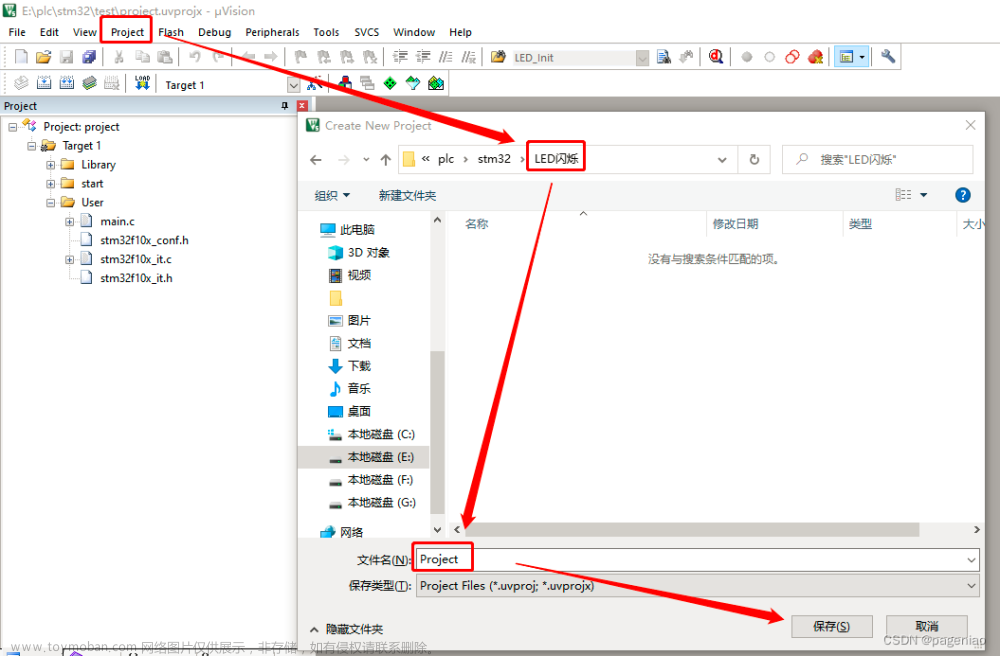网上看了很多搭建stm32+GCC的开发环境,觉得都比较麻烦,发现Embedded IDE非常方便。官方教程也比较详细,借助插件就可以完成开发环境搭建,简单方便。该插件支持mcu多,并且直接兼容keil的工程,如果担心keil版权问题,那就直接抛弃keil吧。
若有不正确之处,请参考官网:这是什么? | Embedded IDE For VSCode
一、结合keil使用
1、在vscode上安装插件,EIDE、Cortex-Debug


2、芯片支持包配置,烧录配置,构件配置。


3、安装GCC、OpenOCD(也可以直接安装stlink或jlink)。



选择keil MDK的执行文件(在安装路径下)

4、插件配置。(使用EIDE插件安装配件,openocd和keil会自动配置)。
注意要勾选生成.elf文件,否则无法进入调试


5、编译、下载、断点调试



调试模式成功调试。这里选择openocd,若没有参考之前的安装步骤。


意外的错误:

链接文件的问题
自定义链接脚本:选false,对照keil的工程或是芯片型号修改rom ram。



如果有链接文件就选ture,然后添加对应文件地址。

二、借助EIDE,脱离keil实现
1、新建一个STM32工程


也可以选择模板,自己建好的工程也可以导出模板。

选择对应的内核,stm32 选择Cortex-m



2、用cubemx生成工程文件,选择makfile的方式。
 将cubemx生成的工程文件存放在EIDE的工程目录下
将cubemx生成的工程文件存放在EIDE的工程目录下

3、添加stm32工程源文件。
添加加资源文件,可以直接将整个文件夹添加进来(也可以对照makefil自己添加用到的源文件)

先排除掉所有源文件,然后对照makefile添加需要的源文件。也可以自己对照源文件一一添加。


添加头文件包含路径,切换到资源管理器下,打开eide.json文件

"incList":处对照makefile添加文件路径



添加成功后,在工程目录可以查看到已添加的路径

4、添加相关工具以及设置工具链,没有的点击安装即可。


安装stlink驱动包


安装号工具以及设置号工具链后,执行编译,编译成功。如果编译失败,检查源文件添加是否正确,以及相关头文件目录添加是否成功。


烧录配置,支持的工具比较多,选择自己想用的就可以了(不借助keil,下载和调试选择stlink都正常)


下载失败???

原因是没有添加链接文件,添加对应的连接文件即可。注意需要增加路径(也可以直接拷贝到根目录)

添加链接文件后下载成功

进入调试界面,打断点。


导出模板,方便以后使用。文章来源:https://www.toymoban.com/news/detail-790972.html
 文章来源地址https://www.toymoban.com/news/detail-790972.html
文章来源地址https://www.toymoban.com/news/detail-790972.html
到了这里,关于STM32开发,VScode+Embedded IDE,简单方便,没有keil版权困扰的文章就介绍完了。如果您还想了解更多内容,请在右上角搜索TOY模板网以前的文章或继续浏览下面的相关文章,希望大家以后多多支持TOY模板网!